
بەزى MSI ئانا تاختىلىرى N1996 مودېلى ئۈچۈن شوپۇرلارنى ئىزدەۋاتىدۇ, ئەمما بۇ نەتىجىنى ئەزەلدىن ھېچكىمگە چىقاردى. بۈگۈنكى ماقالىدە, بىز بۇ يازمىلاردا بىزگە تېپىپ چىقىمىز, يەنىلا N1996 نېمە دېگەنلىكىنى ئېيتىپ بېرىڭ ھەمدە ماڭا ئانا تاختىڭىزغا قانداق تاللاش سۆزڭىزنى سۆزلەپ بېرىدۇ.
MSI ئانا تاختىسىنىڭ شوپۇرلىرىنى چۈشۈرۈپ قاچىلاڭ
ئەمەلىيەت شۇكى, N1996 نومۇرى بارلىق سىستېما مۇدىرىيىتى ئەندىزىسى ئەمەس, بەلكىلا تەمىنلىگۈچىنىڭ كود ئىكەنلىكىنى كۆرسىتىدۇ. بۇ شىركەتنىڭ ۋەكىلى بۇنىڭغا دىققەت قىلغان. بۇنىڭدىن باشقا ئۈسكۈنىنىڭ قوزغاتقۇسىنى ئىزدەش ئۈچۈن سىز ئۈچۈن ھەر خىل ئۈسكۈنىلەرنى ئىزدەپ بېقىڭ دەپ يەكۈن چىقىرىمىز. كۆپەيتىش تۆۋەندىكى ئۇلىنىشتا يەنە بىر باشقۇرغۇچىنىڭ باشقا ماقالىسىدە ياردەم قىلىدىغان, ھازىر بىز يۇمشاق دېتالنى ئورنىتىش ۋە ئورنىتىشنىڭ مۇمكىنلىكىنى كۆرسىتىدۇ.

تېخىمۇ كۆپ ئوقۇڭ: ئاساسىي تاختىنىڭ مودېلىنى ئېنىقلاڭ
1-ئۇسۇل: ئىنتېرنېتتىكى رەسمىي msi بايلىق
ئالدى بىلەن بىز ئەڭ ئۈنۈملۈك ئۇسۇلنى تەھلىل قىلىمىز - رەسمىي تور بېكەتتىن ھۆججەتلەرنى چۈشۈرۈش. قانداقلا بولمىسۇن, بۇ ئاسان ئەمەس, چۈنكى سىز ھەر بىر تەركىب تاختىسى ئۈچۈن پروگراممىلارنى ئايرىم چۈشۈرۈشكە توغرا كېلىدۇ, بۇ نۇرغۇن ۋاقىت كېتىدۇ. بۇ خىل ئۇسۇلنىڭ ئەۋزەللىكىڭىز ئۈچۈن قاتتىق دېتالىڭىزغا تاپشۇرۇپ بېرىشىڭىز, ئىسپاتلانغان ۋە مۇۋاپىق ھۆججەتلەرگە ئېرىشىش ھەققىڭىز كاپالەتلىك قىلىنغان. تېپىش ۋە چۈشۈرۈش جەريانى تۆۋەندىكىدەك:
MSI نىڭ رەسمىي تور بېكىتىگە بېرىڭ
- يۇقارقىلار ياكى ئارقىلىق ئادرېس توركۆرگۈدە ئادرېسقا كىرىش ئارقىلىق MSI باش بېتىگە بېرىڭ.
- چاشقىنەكنى خاتىرىلەشنى «قوللاش» ئۈستىگە ئۇلاڭ ۋە ئۇنى چېكىڭ. سەكرىمە تىزىملىكتە «چۈشۈرۈش» نى تاللاڭ.
- سىز ئۈسكۈنىلەرنى قولداغا تىكىسىز, سۇپا, پايپ, SPT ۋە MAG, كېيىنكىسى يوقاپ كەتكەن ھۆججەتلەر بىلەن دەرھال بەتگە ئۆتتى.
- ئەگەر قولدا كىرىش ئارقىلىق ئۇسۇلى سىزنى مۇرەككەپ, ئۇزۇندەك قىلىدۇ, تاختايڭىزنىڭ مودېلىنى ئالاھىدە نەتىجىگە سالىڭ ۋە تاللىغان.
- «شوپۇرلار» بۆلىكىگە يۆتكىڭ.
- ئەمدى مەشغۇلات سىستېمىسى ۋە ئۇنىڭ قويۇپ بېرىش. بۇ پارامېتىر توغرا كۆرسىتىپ, بولمىسا ماسلىشىشچان مەسىلە بولۇشى مۇمكىن.
- لازىملىق قوزغاتقۇچنىڭ لازىملىق سەھىپىسىنى ئورۇنلاشتۇرۇڭ ياكى ھەممە نەرسىنى چۈشۈرۈشكە ئېھتىياجلىق بولسىڭىز, ئۇنى ئالمىسا.
- ھۆججەتنى تاللاڭ ۋە مۇناسىپ كۇنۇپكىنى چېكىپ قاچىلاشنى باشلاڭ.
- لايىھە ئارقىلىق چۈشۈرۈلگەن مۇندەرىجىنى ئوچۇق ئارخىپ ئارقىلىق ئېچىپ ھۆججەتنى ئىجرا قىلىڭ كومپيۇتېرىڭىزدا كومپيۇتېرىڭىزدا يۇمشاق دېتال ئورنىتىڭ.
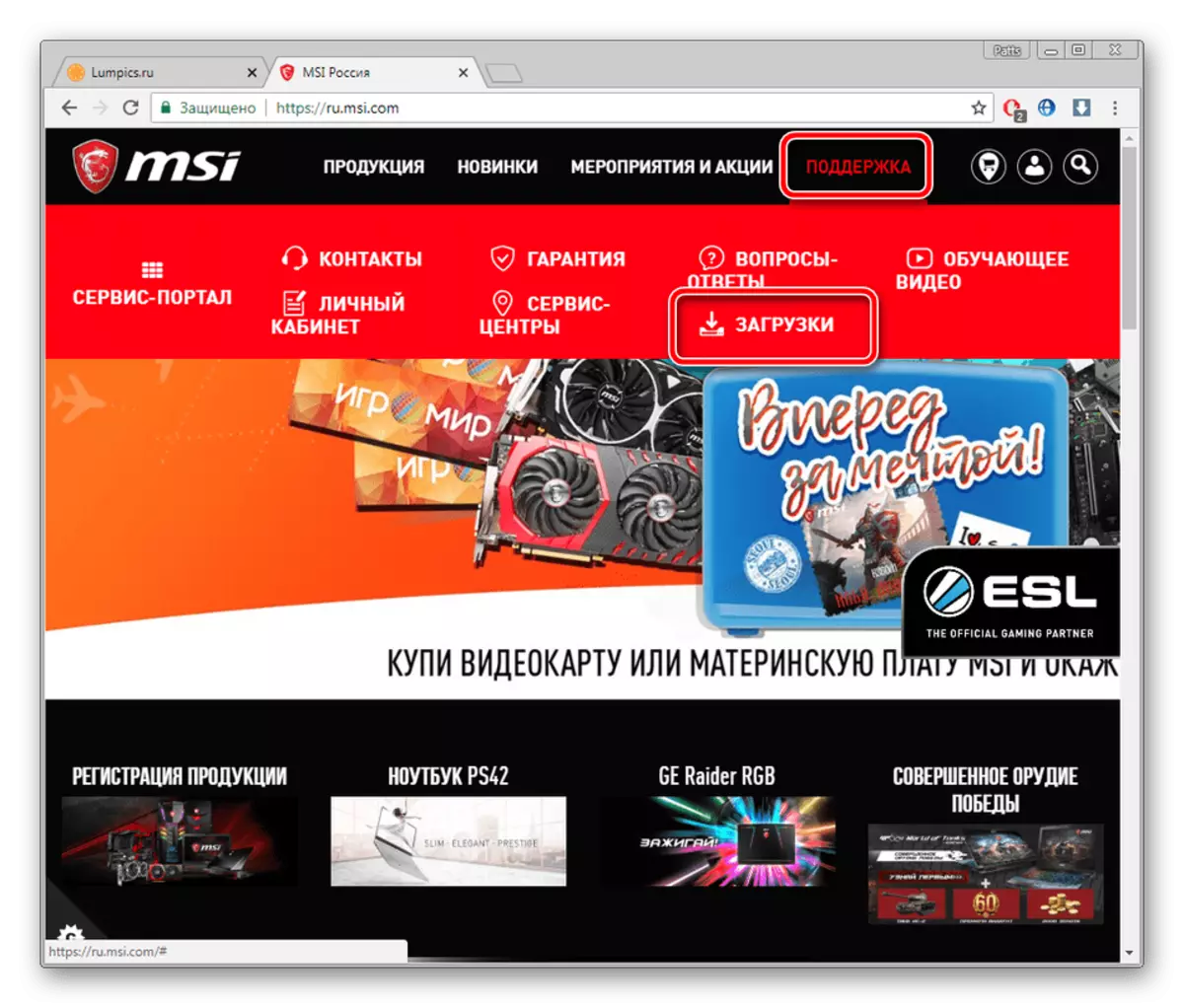
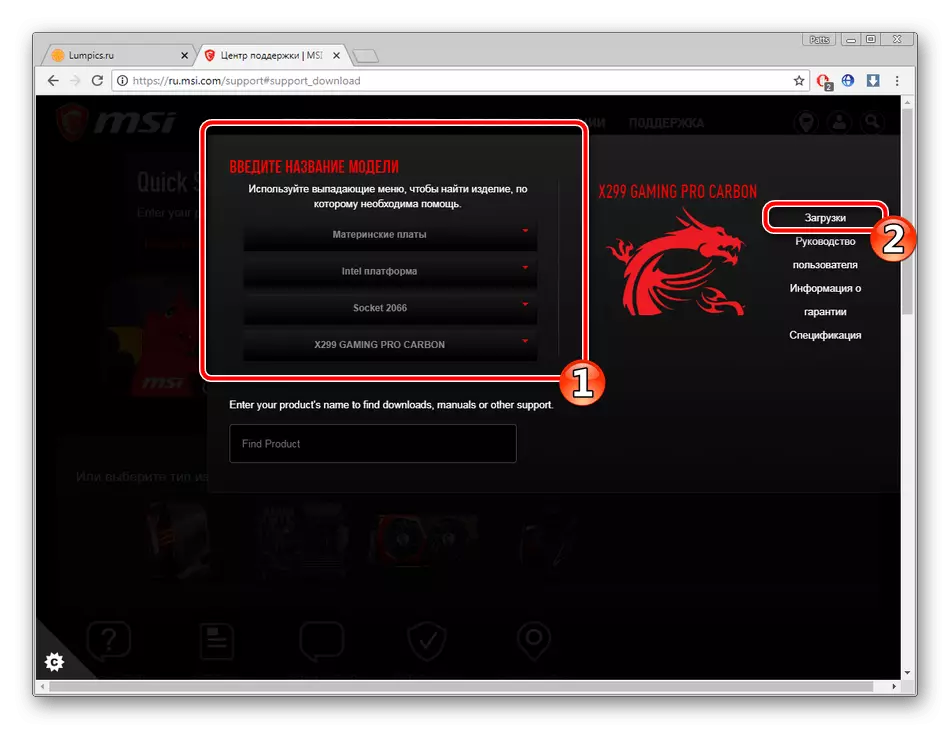
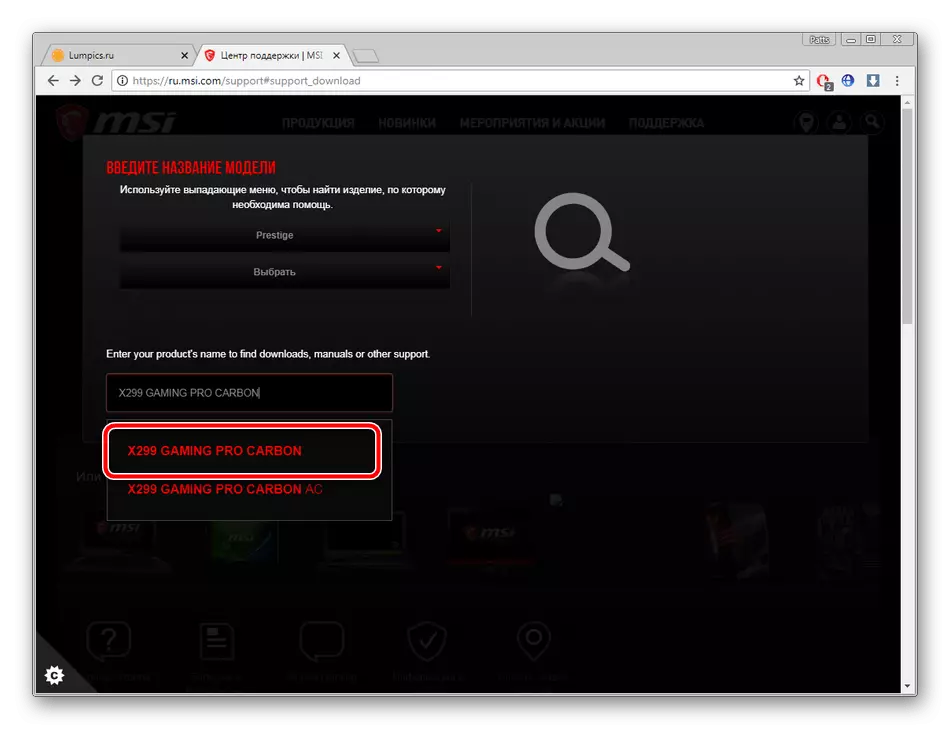
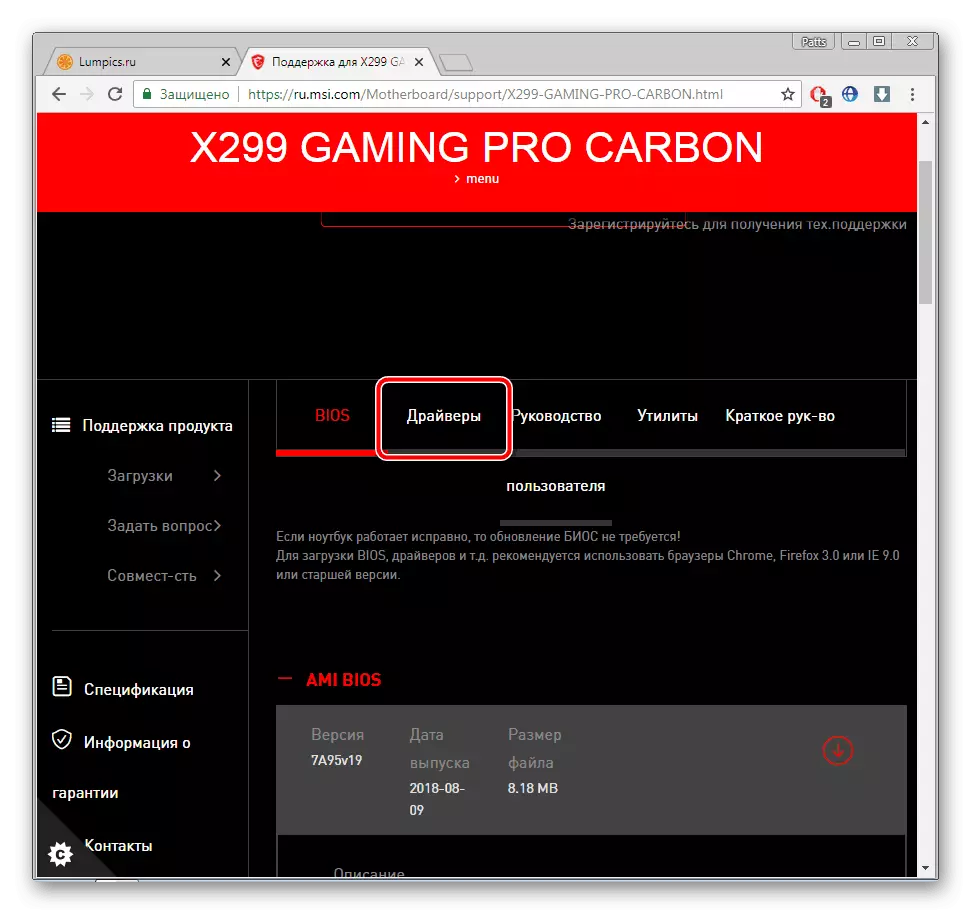

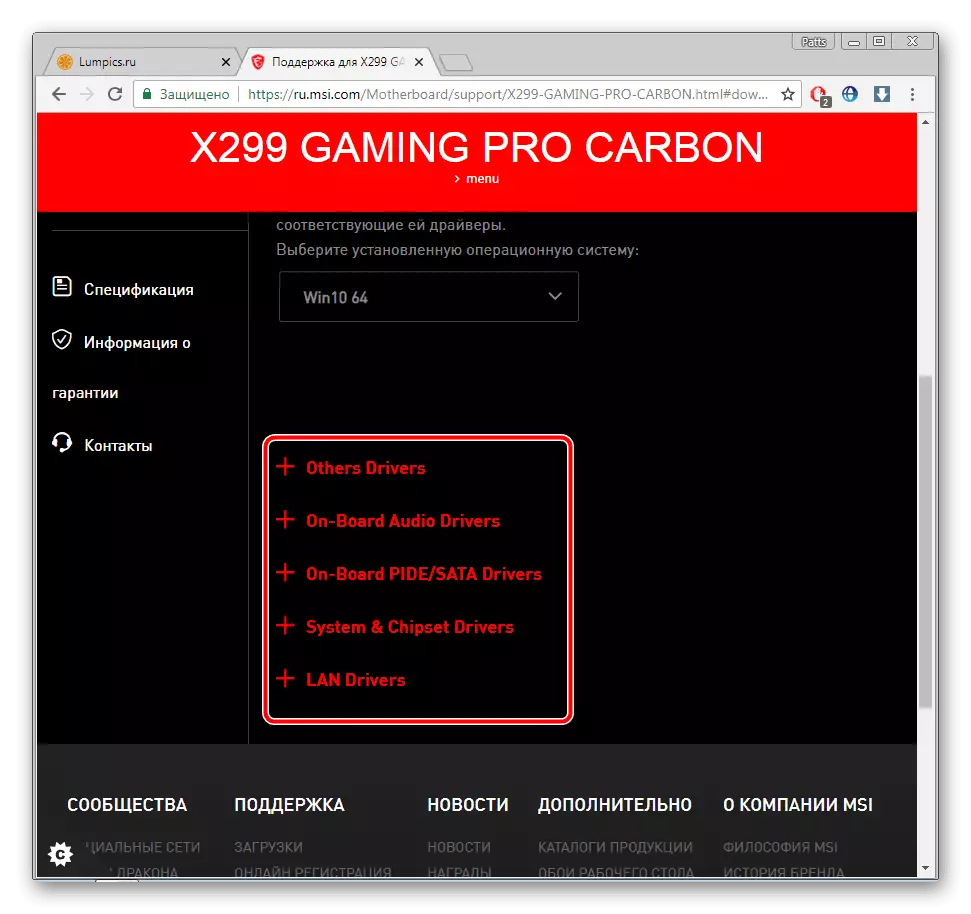
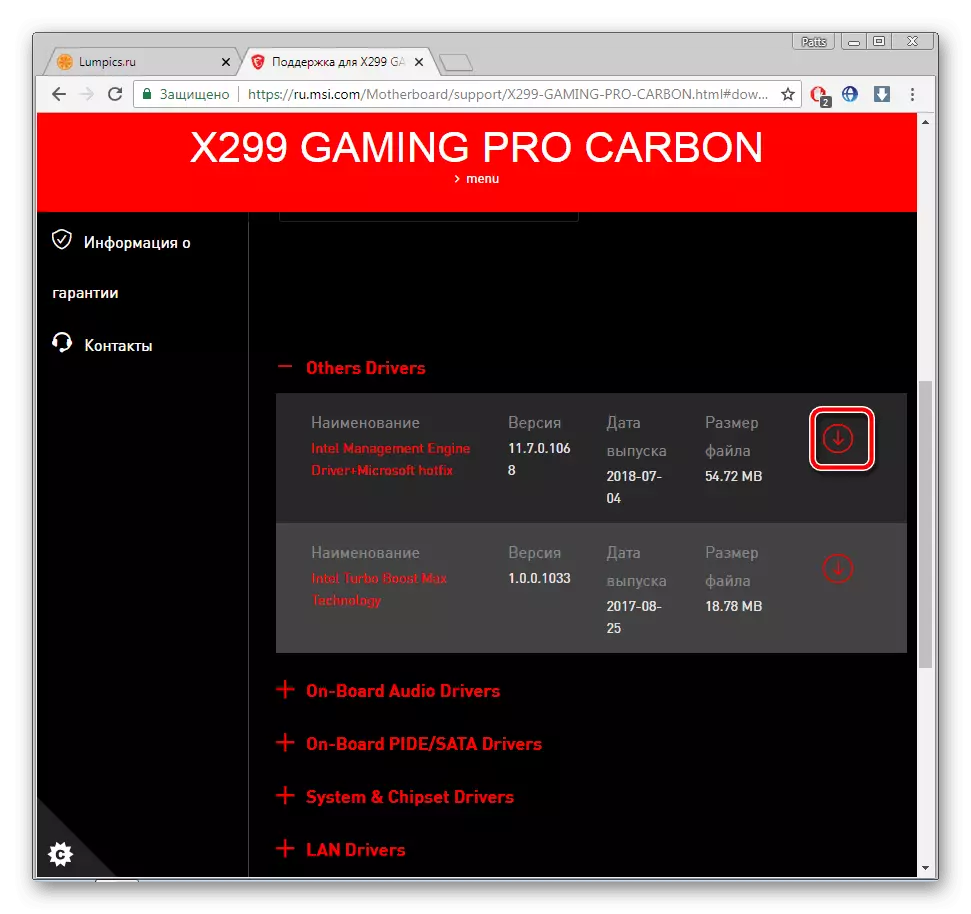
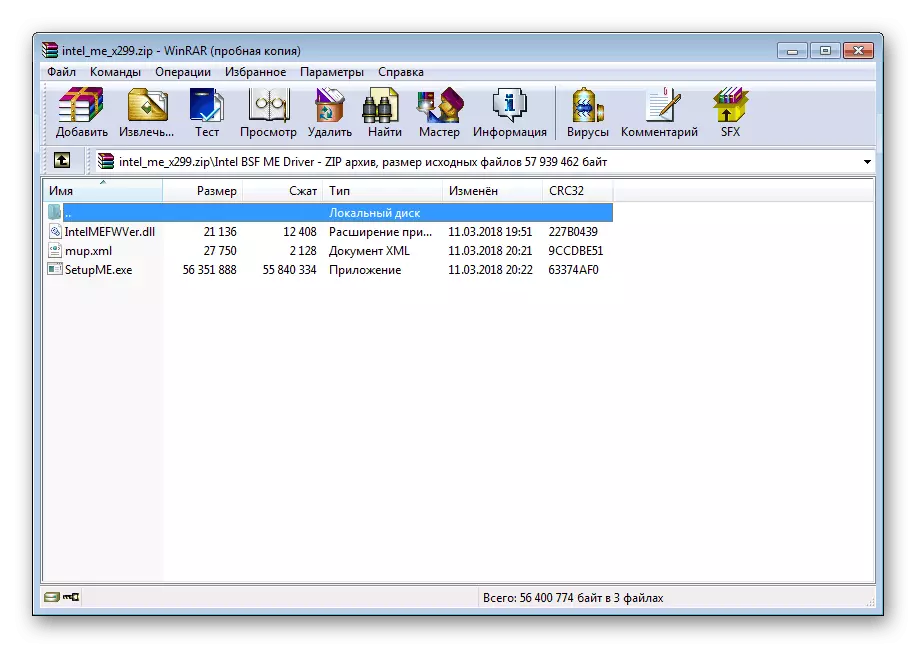
تاماملىنىشتىن كېيىن, PC قايتا زىيارەت قىلىپ, تەڭشەكنى تاماملاش ۋە يېڭى يۇمشاق دېتالنىڭ مەشغۇلاتىنى تاماملاش ۋە ئاكتىپلاش.
3-خىل ئۇسۇل: يان يۇمشاق دېتال
ئەگەر سىز بىرىنچى تاللاش سىزگە ماس كەلمىسە, ھۆججەتلەرنى ئايرىم چۈشۈرۈش سەۋەبىدىن توغرا بولمىسا, ئىككىنچىسى ھەر بىر سەۋەبكە ماس كەلمەيدۇ, قوشۇمچە يۇمشاق دېتالغا دىققەت قىلىشنى تەۋسىيە قىلىمىز. بۇ پروگراممىلار ئۈسكۈنىلەرنى ئاپتوماتىك سايلايدۇ ۋە ئىنتېرنېت ئارقىلىق مۇۋاپىق قوزغاتقۇچ ئىشلىتىدۇ. سىز پەقەت دەسلەپكى مەشىقنى ئەمەلگە ئاشۇرۇشىڭىز كېرەك, باشقا ھەممە نەرسە تاللانغان يۇمشاق دېتاللارنى قىلىدۇ. بۇ پروگراممىلارنىڭ ئەڭ ياخشى ۋەكىلى بىلەن تۆۋەندىكى ئۇلىنىشتا يەنە بىرنى تاپالايسىز.
تېخىمۇ كۆپ ئوقۇڭ: قوزغاتقۇچنى ئورنىتىشنىڭ ئەڭ ياخشى پروگراممىلىرى
شوپۇرلۇق ھەل قىلىش چارىسى ۋە شوپۇر ماركىسى ئەڭ ئالقىشقا ئېرىشكەنلەرنىڭ بىرى. ئەگەر بۇ ئۇسۇلنى تاللىغان بولسىڭىز, ئۇلارغا قاراشقا تەۋسىيە قىلىمىز. بۇ پروگراممىلارنى ئىشلىتىپ تەپسىلىي كۆرسەتمىلەر تۆۋەندىكى بۆلەكلەرگە قارىتىپ بەرگەن.
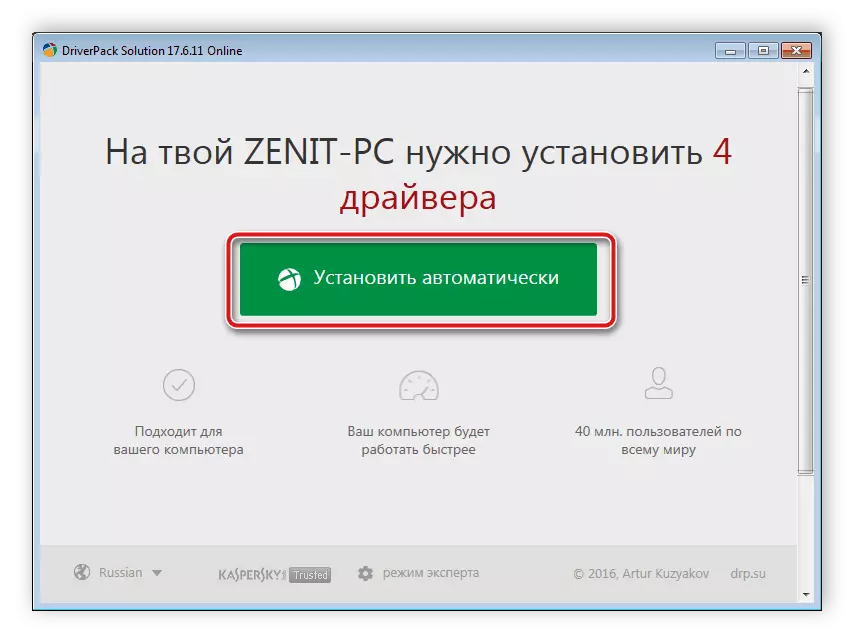
تېخىمۇ كۆپ ئوقۇڭ:
قوزغاتقۇچ ئېرىتمە ھەل قىلىش چارىسى ئارقىلىق قوزغاتقۇچنى قانداق يېڭىلاش
شوپۇرلۇق پروگراممىسىدىكى شوپۇرلارنى ئىزدەڭ ۋە ئورنىتىش
4-ئۇسۇل: ئۈسكۈنە كىملىكى
ئاساسىي تاختىنىڭ ھەر بىر تەركىبى ئۆزىنىڭ ئۆزگىچە نومۇرىغا تەقسىم قىلىنغان. ئۈچىنچى تەرەپ مۇلازىمەت ئارقىلىق ئۇنىڭغا رەھمەت, مۇۋاپىق قوزغاتقۇچنى چۈشۈرەلەيسىز. بۇ تاللاشنىڭ كەمچىلىشى ھەر بىر تەركىب ئۈچۈن بۇ پەرقلەندۈرۈشكە توغرا كېلىدىغان بولۇپ, پەرقلىگۈچنى ئايرىم تونۇشى كېرەك, يۇمشاق دېتال يوللاش ۋە يۇمشاق دېتال يوللاش, ئەمما سىز چوقۇم خىزمەت يۇمشاق دېتالىنى سىزگە ئېرىشىسىز. تۆۋەندىكى ئۇلىنىشقا ئەمەل قىلغان ماقالىنى ئوقۇڭ.تېخىمۇ كۆپ ئوقۇڭ: قاتتىق دېتال شوپۇرلىرىنى ئىزدەڭ
5-خىل ئۇسۇل: ئۆلچەملىك Windows ئىقتىدارى
Windows مەشغۇلات سىستېمىسى DE ئۈچىنچى تەرەپ تور بېكەتلىرى ۋە يۇمشاق دېتالسىز زۆرۈر ئۈسكۈنىلەرنى يۈك-ساقلاشقا يول قويىدۇ. بۇ ئۇسۇل ئانا تاختىسىنىڭ تەركىبلىرىگە ماس كېلىدۇ. ئاپتوردىكى باشقا ماتېرىيالدىكى OS قوراللىرىدىكى ھۆججەت قوراللىرى بىلەن ئورنىتىش ئۈچۈن تەپسىلىي قول خالانى بىلەن ماسلاشتۇرۇڭ.
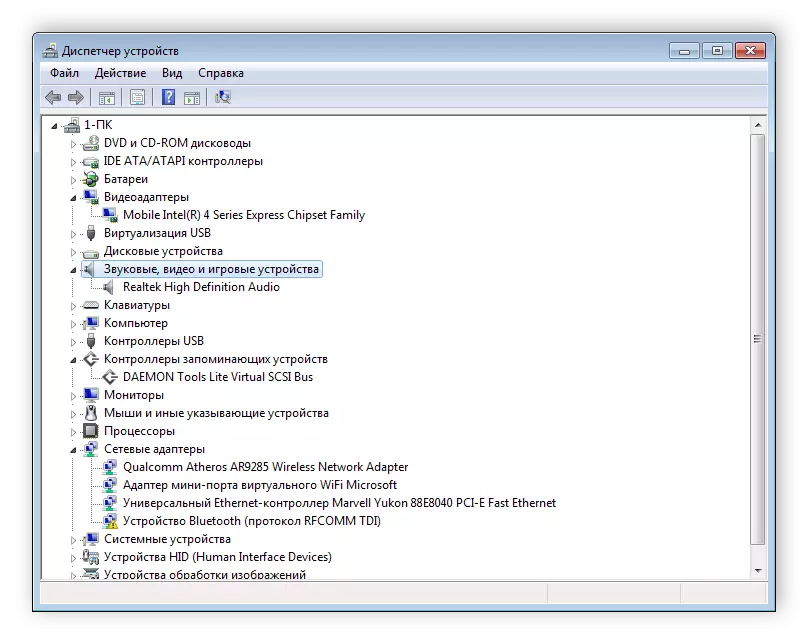
تېخىمۇ كۆپ ئوقۇڭ: ئۆلچەملىك Windows قوراللىرى بىلەن شوپۇرلارنى ئورنىتىڭ
يۇقىرىدا, بىز شوپۇرنى تېپىش ۋە MSI ئانا تاختىسىغا ئەڭ تەپسىلىي سۆزلەپ بەرمەكچى بولدۇق. بىز N1996 نومۇرى بىلەن ۋەزىيەتنى خاتا چۈشەندۈرىمىز, ئۈسكۈنىلەر مودېلىنىڭ ئېنىقلىمىسى, ھازىر بۇ توغرىلىق ھېچقانداق سوئاللىرىڭىز يوق.
